
Inhoudsopgave:
- Auteur John Day [email protected].
- Public 2024-01-30 11:18.
- Laatst gewijzigd 2025-01-23 15:01.

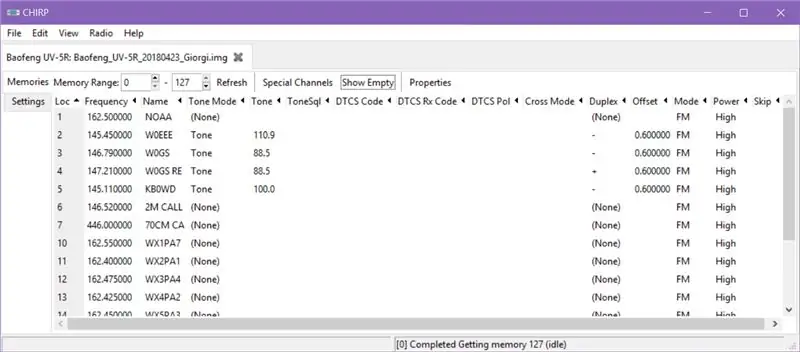

Er kan een stereo-audiokabel van 2,5 mm tot 3,5 mm rondslingeren. Dit, een paar jumperdraden en een reserve Arduino Uno zijn voldoende om een programmeerkabel te maken voor een Baofeng UV-5RV2+ radio! Kan ook met andere radio's werken!
Het "programmeren" van de radio betekent dat we een lijst met kanalen (radiostations) uploaden waarnaar we willen luisteren of waarnaar we willen verzenden. Deze zenders kunnen specifieke instellingen hebben (offsetfrequentie, toon, enz.), dus programmering maakt het gebruik van de radio gemakkelijker.
Benodigde componenten:
- Stereokabel met 2,5 mm naar 3,5 mm pluggen - 1x
- Doorverbindingsdraden - 3x
- Arduino Uno - 1x
Benodigd gereedschap: draadknipper, soldeerbout, soldeer, krimpkous.
Gebruikte software: MS Windows, CHIRP, Arduino USB-stuurprogramma's.
Belangrijke opmerking: we gebruiken niet echt de ATMEL MCU, maar eerder de IC, die USB naar TTL UART-communicatie mogelijk maakt, te vinden op Arduino Uno-kaarten.
We zullen een Windows-machine gebruiken, maar ik weet zeker dat het op dezelfde manier zou werken op GNU/Linux of MacOS.
Deze tutorial is geïnspireerd op de tutorial van miklor over het maken van je eigen programmeerkabel. Ik realiseerde me alleen dat een Arduino-bord kan worden gebruikt in plaats van het IC dat hij gebruikte.
Stap 1: Koop een kabel, snijd hem doormidden

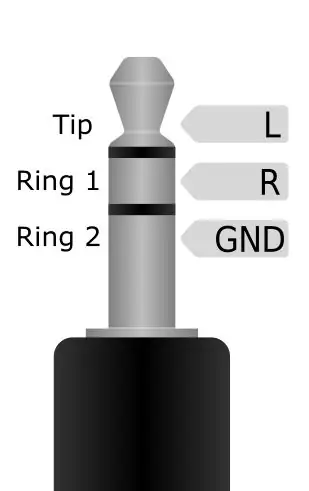

Neem de stereokabel met 2,5 mm en 3,5 mm stereostekkers en snijd deze doormidden. Mijn kabel had twee draden - rood en wit, omgeven door koperen draden (ook bekend als "drain wire") en gewikkeld in aluminiumfolie.
In mijn kabel gaat de Rode draad naar de stekker Tip, de Witte - Ring 1, de Afvoerdraad - Ring 2, op beide stekkers. Leg 1/4" koper op elke draad bloot en gebruik vervolgens een DMM (digitale multimeter) in "through"-modus om te controleren of uw configuratie hetzelfde is, schrijf het op - het is belangrijk voor de toekomstige stap.
Knip drie jumperdraden af die je normaal gesproken zou gebruiken voor breadboard-prototyping, en leg daar ook wat koper bloot. Draai de blootliggende strengen en vertin ze met de soldeerbout en soldeer. Ik gebruik rode, gele en zwarte kleurendraden.
Uiteindelijk heb je zoiets als op de foto rechts.
Stap 2: Verbind dingen samen

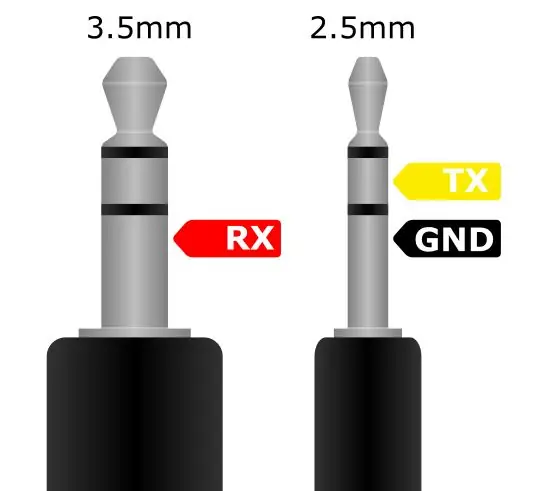

Neem krimpkous die net breed genoeg is om over de blootliggende koperen bedrading te gaan, knip drie 3/4 lange stukken af en plaats ze over de jumperdraden zoals op de foto links.
Dit geeft u ook een goed idee wat u vervolgens moet doen - soldeer de jumperdraden aan de draden die vrijkomen van de audiokabels. De manier waarop dingen met elkaar verbonden zijn, wordt weergegeven in de middelste afbeelding:
- RX - rood, gaat naar de basis van 3,5 mm jack
- TX - geel, gaat naar de eerste ring van 2,5 mm jack
- GND - zwart, gaat naar de ring twee van 2,5 mm jack
Extra draden kunnen worden doorgeknipt en eventueel omwikkeld met elektrische isolatietape.
Nadat de dingen zijn gesoldeerd, plaatst u de krimpkous over het blootgestelde koper en brengt u hete lucht aan (uit een heteluchtpistool, of zelfs gewoon voorzichtig de hete soldeerbout dicht bij het oppervlak van de buis brengen.
Ik heb een extra stuk krimpkous geplaatst om de plaats te bedekken waar soldeerverbindingen, enz. Zijn - om het mechanisch robuuster te maken.
Stap 3: Aansluiten en programmeren van de radio


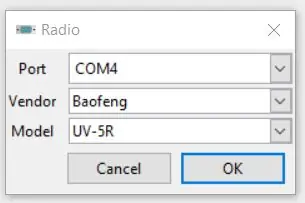
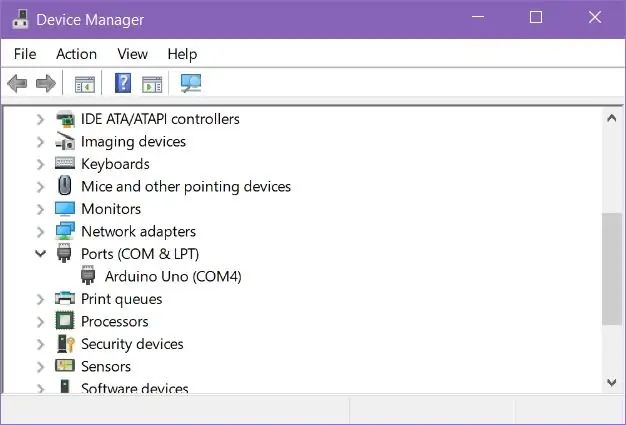
De volgende stap is het aansluiten en programmeren van de radio. Wanneer u de Arduino via USB op de computer aansluit, wordt deze weergegeven als "Arduino Uno (COM4)" in Apparaatbeheer (dit kan echter niet noodzakelijk COM4) zijn. Als dat niet het geval is, hebt u niet de juiste stuurprogramma's geïnstalleerd. Er zijn veel Arduino Uno-tutorials die er zijn, dus ik zal dit hier niet behandelen.
De manier waarop we TX-, RX- en GND-verbindingen met het Arduino-bord verbinden, wordt weergegeven in het middelste diagram. Bovendien blijft de ATMEGA-chip uitgeschakeld door RESET omlaag te trekken - een draad tussen RESET en GND.
Zet de radio aan op een kanaal waar niets op staat, sluit de audio-aansluitingen aan, zet het volume helemaal omhoog. Je opstelling ziet eruit als de foto aan de linkerkant.
Start CHIRP en probeer de zenderlijst van de radio te downloaden door op "Radio"->"Download From Radio" te klikken. Nadat u het radiomodel en de poort hebt bevestigd (foto 3), klikt u op OK. Je zult Arduino RX- en TX-lampjes snel zien knipperen en wat er in het radiogeheugen staat, verschijnt op je scherm.
Er zijn heel veel aanvullende bronnen op CHIRP als je vastloopt bij dit deel.
Geniet en veel succes!
73.
Aanbevolen:
Installatie voor externe Bluetooth GPS-provider voor Android-apparaten: 8 stappen

Installatie voor externe Bluetooth GPS-provider voor Android-apparaten: deze instructable legt uit hoe u uw eigen externe Bluetooth-compatibele GPS voor uw telefoon kunt maken, wat dan ook voor ongeveer $ 10. Materiaallijst: NEO 6M U-blox GPSHC-05 bluetooth-module Kennis van interface Blutooth Low energy-modulesArdui
Idee voor doe-het-zelf-activiteit voor weerstations voor 12+ jaar: 4 stappen

Idee voor doe-het-zelf-weerstationactiviteit voor 12-plussers: in deze activiteit zullen deelnemers hun weerstation opzetten, de lucht in sturen en de opnames (licht, temperatuur, vochtigheid) in realtime volgen via de Blynk-app. Bovendien leert u hoe u de geregistreerde waarden publiceert
Draadloze afstandsbediening met 2,4 GHz NRF24L01-module met Arduino - Nrf24l01 4-kanaals / 6-kanaals zenderontvanger voor quadcopter - RC Helikopter - RC-vliegtuig met Arduino: 5 s

Draadloze afstandsbediening met 2,4 GHz NRF24L01-module met Arduino | Nrf24l01 4-kanaals / 6-kanaals zenderontvanger voor quadcopter | RC Helikopter | Rc-vliegtuig met Arduino: een Rc-auto besturen | Quadcopter | Drone | RC vliegtuig | RC-boot, we hebben altijd een ontvanger en zender nodig, stel dat we voor RC QUADCOPTER een 6-kanaals zender en ontvanger nodig hebben en dat type TX en RX is te duur, dus we gaan er een maken op onze
Relaisbord voor Arduino voor minder dan $8: 5 stappen

Relaisbord voor Arduino voor minder dan $8.: Hallo vrienden, vandaag ga ik je vertellen hoe je een relaisbord voor Arduino maakt voor minder dan $8. In dit circuit gaan we geen IC of transistor gebruiken. Dus laten we het doen
Bereid enkele overtollige PIR-sensoren voor robotica voor: 3 stappen (met afbeeldingen)

Bereid wat overtollige PIR-sensoren voor robotica voor: ik vond een aantal PIR-sensoren op eBay. Ze zijn gemonteerd op een print die is gemaakt voor een handsfree set voor mobiele telefoons. Ik beschrijf hier graag hoe je de sensor voorbereidt voor gebruik in robotica-projecten. Als je niet weet wat een PIR-sensor is
